アクセスログの設定と管理
![]()
アクセスログの取得設定を有効にすることで、自身のウェブサイトに対するアクセスを客観的な視点で解析することができます。
アクセス解析(Webalizer)を利用する
アクセス解析(Webalizer)を利用することで、ウェブブラウザ等を通じ、サーバ上のファイルへアクセスした記録を確認できます。HTMLファイルやCGIプログラムのほか、画像ファイル等へのアクセスも対象となります。
注意事項
- 充分な確認のもと、運用を開始してください。
- 出力結果および内容に関してはサポート対象外となります。
アクセス解析の設定方法
 サーバコントロールパネルへログインする
サーバコントロールパネルへログインする
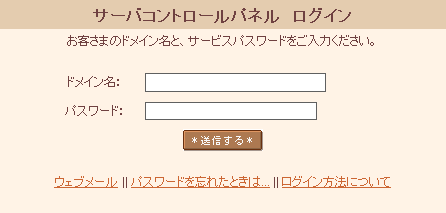
 『 アクセスログの設定 』をクリックします。
『 アクセスログの設定 』をクリックします。
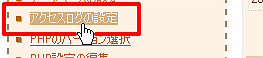
 『 アクセスログの保存設定 』を『 残す 』へ変更後、『 送信する 』ボタンを押します。
『 アクセスログの保存設定 』を『 残す 』へ変更後、『 送信する 』ボタンを押します。
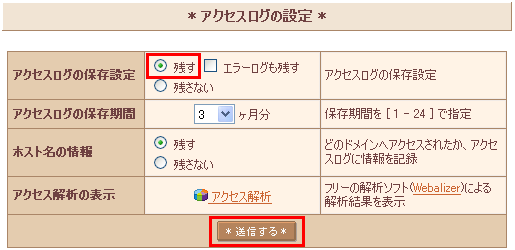
※ 『 アクセスログの保存期間 』を選択することで、最大24ヶ月分のログを保存することができます。
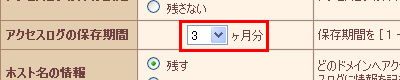
※ エラーログの出力も有効にする場合は、『 エラーログも残す 』にチェックを入れます。
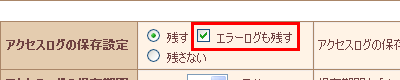
アクセス解析結果の確認方法
『 アクセス解析の表示 』にある『 アクセス解析 』をクリックします。
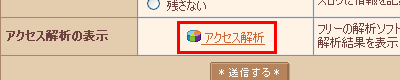
ログの保存設定・仕様
アクセスログの保存設定
| 保存周期 | 午前0時頃に前日のアクセスログを保存 |
|---|---|
| 保存場所 | /home/アカウント名/log/access_log_[日付] |
| 保存ファイル形式 | テキスト形式(前日のログはgzipで圧縮されます) |
| 対象ドメイン | サーバに追加したドメイン全て |
※ ファイル容量はアクセスの度合いにより異なります。
エラーログの保存設定
| 保存周期 | 午前0時頃に前日のエラーログを保存 |
|---|---|
| 保存場所 | /home/アカウント名/log/error_log_[日付] |
| 保存ファイル形式 | テキスト形式(前日のログはgzipで圧縮されます) |
| 対象ドメイン | サーバに追加したドメイン全て |
※ ファイル容量はエラー内容の度合いにより異なります。
アクセスログにおける出力内容の詳細
サーバ上に出力されたアクセスログは、以下の順で記録されています。
- アクセス先ドメイン名(※)
- アクセス元のホスト名もしくはIPアドレス
- クライアント側のユーザー名(通常は空欄)
- 認証を行った際のユーザー名(通常は空欄)
- アクセス日時
- クライアントがアクセスした際のリクエスト内容
- リクエストに対するステータスコード
- 実際に転送したデータ量
- リファラ(どのリンクから辿ってきたのか)
- ユーザエージェント
※ 「アクセスログの設定」画面より「ホスト名の情報を残す」を設定した場合に出力されます。
Webalizerにおける出力内容の詳細
FAQをご参照ください。
注意事項
- アクセス解析を利用する場合は、アクセスログを保存してください。
- ディスクの使用量が80%を超えると容量超過防止のためログの保存機能を停止します。
- 過去のログ、Webalizerの解析結果はディスク使用量に含まれます。
- エラーログの内容については、サポート外とさせていただきます。
- アクセス解析結果(「保存する」に設定している限り)の保存期間に関わらず、解析結果は蓄積されます。
補足
エラーログの表示について
エラーログは、サーバがエラーとして処理した場合に記録されます。原因の調査を行うときに活用します。
『 エラーログの表示 』にある『 エラーログ 』をクリックすることで内容を確認できます。
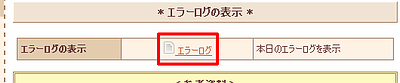
例えば、サーバ内部のエラー(500 Internal Server Error)が発生した場合、" Premature end of script headers "というメッセージが出力され、 同時にスクリプトから出力されたメッセージが記録されます。
他には404(Not Found → File does not exist)や403(Forbidden)などのエラーが発生したときに出力されます。
エラーとして出力される内容は、お客さまが利用されるプログラムやページの内容、サイトの構成などにより異なります。
このため、出力の内容や原因の調査についてはサポート対象外となります。予めご了承ください。


